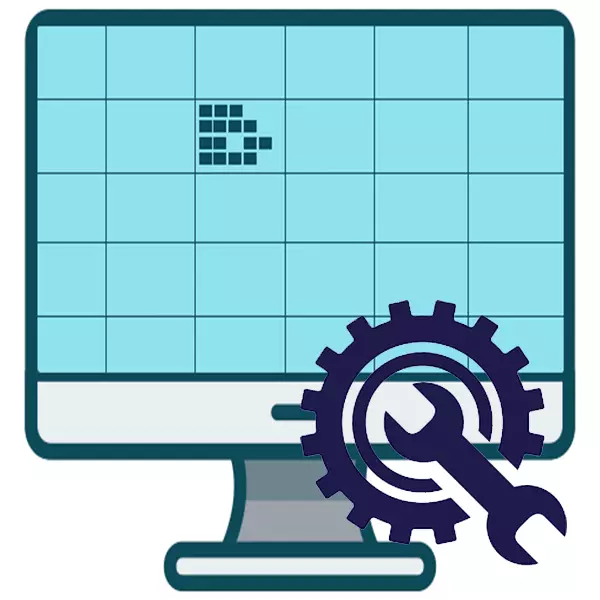
Setiap pengguna komputer mungkin menghadapi situasi di mana kad video mula berfungsi dengan kegagalan. Selalunya, ini disertai dengan artifak pelbagai warna pada monitor. Iaitu, beberapa bahagian imej mungkin tidak dipaparkan, dan bukannya mereka, objek grafik yang tidak dapat difahami muncul. Tidak selalu masalah seperti ini berkaitan dengan pecahan akhir penyesuai grafik - ia agak kerap mungkin untuk mengembalikannya ke norma sahaja.
Menyingkirkan artifak kad video
Pertama sekali, perlu diperhatikan bahawa artifak mungkin timbul kerana dua sebab mengapa kaedah "rawatan" bergantung. Membeli piksel boleh berlaku perkakasan atau perisian. Dalam kes pertama, masalah ini berkaitan secara langsung dengan kad video itu sendiri dan pemprosesnya. Dalam pecahan kedua timbul pada tahap sistem operasi dan menyingkirkannya lebih mudah.
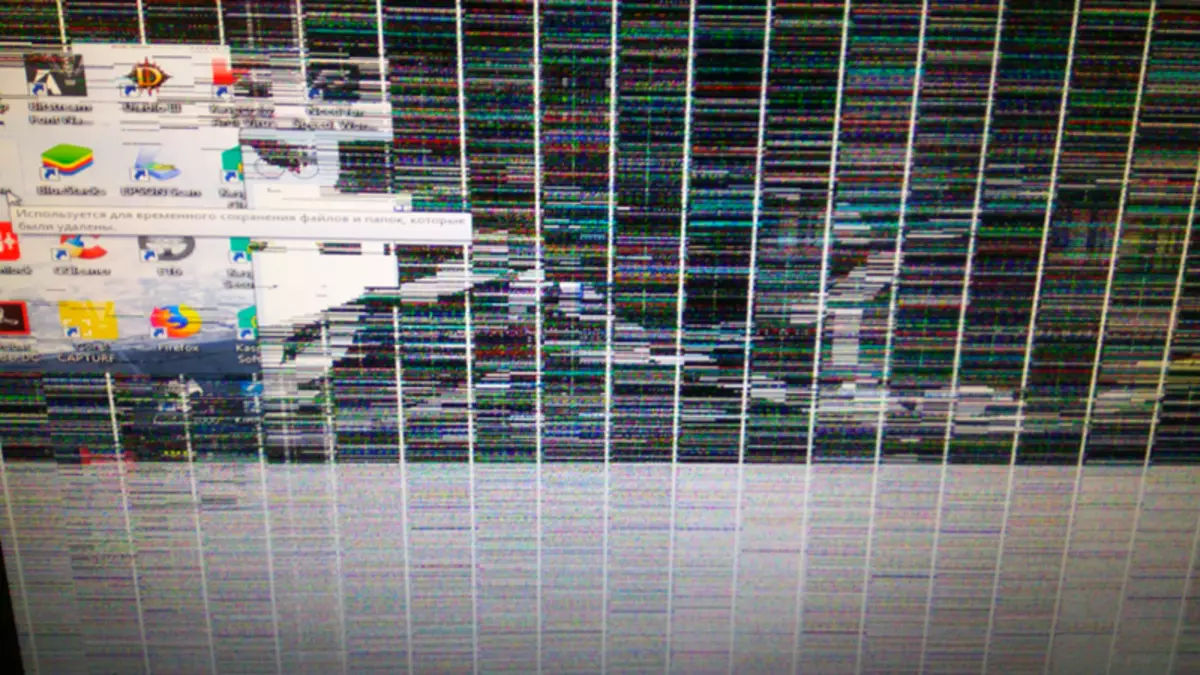
Artifak perkakasan.
Selalunya, pengguna menghadapi artifak perkakasan apabila piksel pecah muncul pada bila-bila masa komputer dan monitor - dalam penyemak imbas, menuntut permainan video, semasa memuatkan sistem dan dalam situasi lain. Terdapat masalah seperti pelbagai sebab: penyesuai yang terlalu panas dan gagal, chipset grafik "berlepas" dari papan atau sistem penyejukan tidak stabil.Kaedah 1: Membersihkan sistem penyejukan
Jika artifak muncul tidak dengan serta-merta apabila komputer dihidupkan, dan selepas beberapa waktu ia digunakan, kemungkinan masalah dalam sistem penyejukan. Ini berlaku apabila penumpang terma telah berubah untuk masa yang lama dan habuk tidak faham. Dalam keadaan ini, mudah untuk membetulkan masalah, jika anda seorang pengguna yang maju dan mengetahui cara mengendalikan komputer.

Sudah cukup untuk mengeluarkan tudung unit sistem dan menilai tahap pencemaran kad video. Sekiranya keseluruhan sejuk berada dalam habuk, anda perlu membersihkannya. Untuk melakukan ini, mematuhi peraturan berikut:
- Prosedur ini mesti dibuat apabila komputer dimatikan sepenuhnya, juga mematikannya dari bekalan kuasa.
- Adalah lebih baik untuk mencabut penyesuai dari papan induk. Tetapi anda tidak boleh melakukan ini jika anda tidak pasti bahawa anda boleh memasangnya di tempatnya.
- Tidak ada air. Untuk akses ke tempat yang sukar, lebih baik menggunakan penyepit telinga atau berus kecil, serta pembersih vakum atau pengering rambut.
Selalunya, satu pembersihan sejuk tidak mencukupi dan perlu mengemas kini pes termal. Untuk menerapkan cara, anda perlu mengeluarkan penutup atas papan dan sejuk, kemudian memohon kepada lapisan nipis pada cip pemproses dan mengembalikan semuanya ke tempatnya.
Prosedur ini disyorkan untuk dilakukan hanya untuk pengguna lanjutan. Jika anda tidak pasti dapat mengatasi, hubungi pusat perkhidmatan. Ini benar terutama untuk pemilik komputer riba, di mana perkara lebih sukar.
Baca lebih lanjut:
Betulkan pembersihan komputer dan komputer riba debu
Menggantikan pes termal pada kad video
Penggantian Tampal Thermal pada Laptop
Kaedah 2: Semak kuasa
Artefak mungkin disebabkan oleh jumlah tenaga yang tidak mencukupi yang masuk ke dalam penyesuai dari bekalan kuasa. Selain itu, dua pilihan adalah mungkin: sama ada palam dari BP ke kad video tidak disambungkan, atau BP sendiri mempunyai kuasa yang lemah dan tidak sesuai untuk model anda. Untuk memulakan, ia bernilai memeriksa keserasian. Ini boleh dilakukan dengan mengkaji spesifikasi kedua-dua peranti. Adalah lebih baik untuk melakukan ini di laman web rasmi atau di halaman di kedai dalam talian - keperluan yang diperlukan sentiasa ditunjukkan di sana.
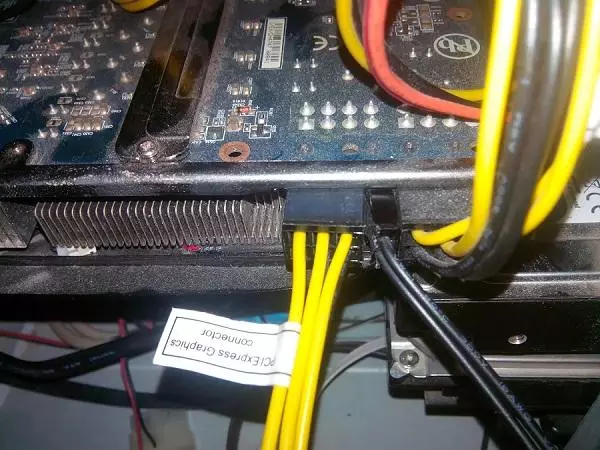
Di samping itu, kuasa tambahan hanya boleh disambungkan. Dari bekalan kuasa mesti pergi kabel yang berasingan yang disambungkan ke kad video, seperti yang ditunjukkan dalam imej. Adalah penting untuk diperhatikan bahawa sesetengah penyesuai tidak memerlukan nutrisi tambahan dan mereka hanya kehilangan penyambung seperti itu. Model sedemikian hanya dimasukkan ke dalam penyambung pada motherboard.
Baca juga: Pengesahan keserasian kad video dengan motherboard
Kaedah 3: Memantau Semak
Tidak selalu artifak boleh disebabkan oleh pecahan kad video - dengan sambungan yang salah atau bermasalah dengan monitor, mungkin terdapat juga piksel pecah. Untuk memulakan, anda perlu menyemak kabel kedua-dua di penyambung monitor dan pada kad video. Anda boleh memindahkannya, menarik keluar dan mendorong kembali.

Sekiranya tidak ada yang berubah, anda harus cuba menyambungkan komputer ke monitor atau TV lain, serta cuba memaparkan imej dari kad video terbina dalam. Ini adalah mungkin apabila terdapat VGA pada motherboard atau penyambung yang sama. Sekiranya imej itu jelas pada skrin lain, masalahnya adalah dalam monitor atau kabelnya.
Baca juga: Semak monitor pada piksel patah dalam talian
Kaedah 4: Rayuan ke Pusat Perkhidmatan
Dalam kebanyakan kes, kaedah yang terdahulu tidak akan cukup untuk menghilangkan artifak, kerana ia sering menjadi masalah dalam cip grafik yang terpisah atau kerosakan mekanikal yang lain. Malah pengguna lanjutan tidak akan dapat membuat keputusan, jadi ia perlu merujuk kepada pakar. Selain itu, ramai tuan boleh mengatakan bahawa ia akan lebih menguntungkan untuk membeli kad baru, kerana walaupun mungkin untuk memperbaikinya, pada bila-bila masa dia boleh memecahkan lagi.Baca juga: Gejala keranjang video cip
Artifak perisian.
Anda boleh dengan mudah menemui artifak perisian yang terdapat hanya dalam aplikasi 3D. Sebagai peraturan, kemunculan masalah sedemikian dikaitkan dengan percepatan yang salah terhadap penyesuai grafik, yang menyebabkan akibat yang tidak diingini. Kurang sering memenuhi sebab lain, sebagai contoh, kuasa kad video yang lemah, tidak mengatasi beban aplikasi aplikasi.
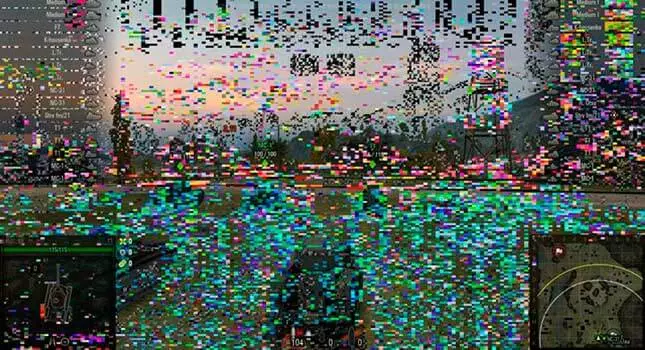
Kaedah 1: Overclocking
Sekiranya artifak timbul selepas pecutan kad video, lebih mudah untuk menyelesaikan masalah sedemikian, kerana ia cukup untuk membatalkan perubahan dan mengembalikan parameter sebelumnya dengan cara yang sama mereka telah dipasang.Lihat juga:
Overclock kad video amd radeon
NVIDIA GEFORCE Overclocking Card Video
Kaedah 2: Kemas Kini Pemandu
Ada kemungkinan bahawa masalah itu disebabkan oleh pemandu usang. Selain itu, ia menyangkut kedua-dua kad video itu sendiri dan perpustakaan grafik tambahan. Anda perlu mengemaskini:
- Kad video pemandu;
- DirectX;
- Microsoft Visual C ++ redistributable
- Rangka Kerja Microsoft .NET.
Baca lebih lanjut:
Pengemaskinian Pemandu Kad Video AMD Radeon
Pengemaskinian Pemandu Kad Video Nvidia
Bagaimana untuk mengemas kini perpustakaan DirectX
Bagaimana untuk mengemas kini rangka kerja .NET
Kaedah 3: Mengurangkan tetapan grafik
Permainan video mungkin terlalu menuntut untuk penyesuai dan memori video akan tidak mencukupi. Dalam kes ini, artifak dinamik boleh muncul di skrin, sentiasa berubah bergantung pada apa yang sedang berlaku dalam permohonan itu. Untuk menghapuskan masalah ini, cuba tetapkan tetapan grafik minimum atau sederhana yang sesuai untuk kad video. Sekiranya prinsipnya tidak memenuhi keperluan sistem minimum, hanya pembelian peralatan baru yang boleh menjadi penyelesaiannya.Kaedah 4: Semak permohonan lain
Anda tidak perlu menyemak ketersediaan artifak hanya dalam satu program. Masalahnya boleh terdiri dalam permainan video tertentu, jadi cuba menjalankan aplikasi lain dan periksa prestasi. Sehingga kini, terdapat banyak permainan di mana artifak adalah ralat perisian yang dibuat oleh pemaju dan berlaku pada semua komputer.
Lihat juga: Sebab-sebab yang permainan boleh membekukan
Kesimpulannya
Kami menyemak kaedah asas untuk menyingkirkan artifak kad video yang boleh menjadi perkakasan dan perisian. Sekiranya cadangan yang diterangkan di atas tidak membantu menghapuskan masalah ini, adalah yang terbaik untuk menghubungi pusat perkhidmatan, di mana pakar-pakar akan terlibat dalam soalan - mereka akan dapat dengan mudah mendiagnosis sumber kerosakan dan penyelesaian menawarkan.
